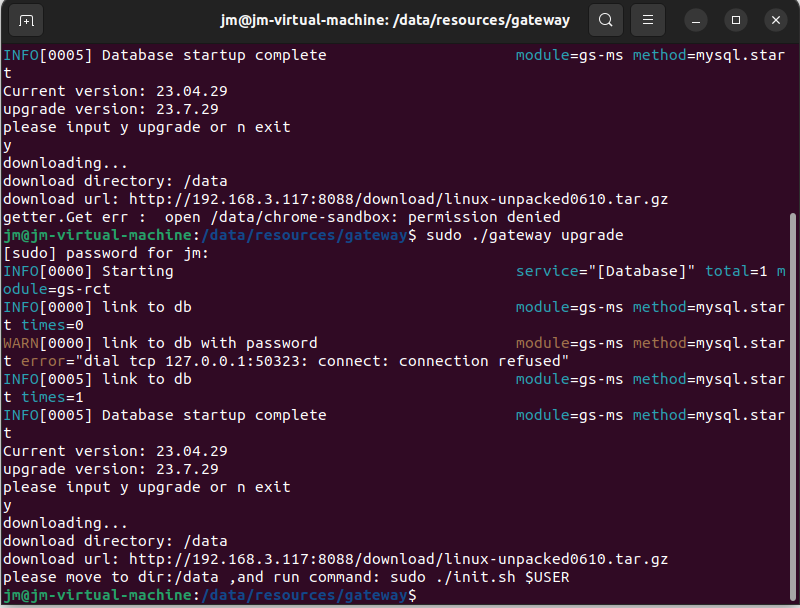linux網關操作指南
GUI安装
centos7系統
1.使用普通用戶登錄centos7系統,然后從官網( https://www.daodst.com/ )下載程式壓縮包
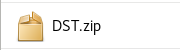
2.輸入使用者密碼,建立/data目錄(用於存放dst程式)(注意:/data應該為讀寫速率良好的獨立硬碟,且可用空間應在1000G以上
pkexec mkdir -p /data
輸入使用者密碼,授予權限
pkexec chown $USER:$USER /data
3.使用滑鼠右鍵點擊DST.zip,在彈出菜單中選擇“用歸檔管理器打開”
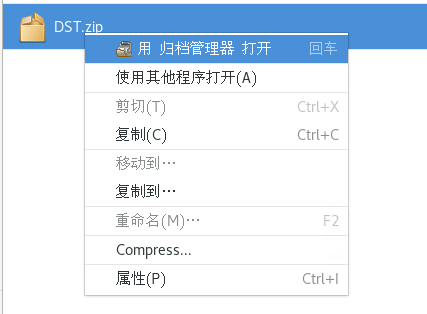
4.在弹出的窗口中點擊左上角“提取”
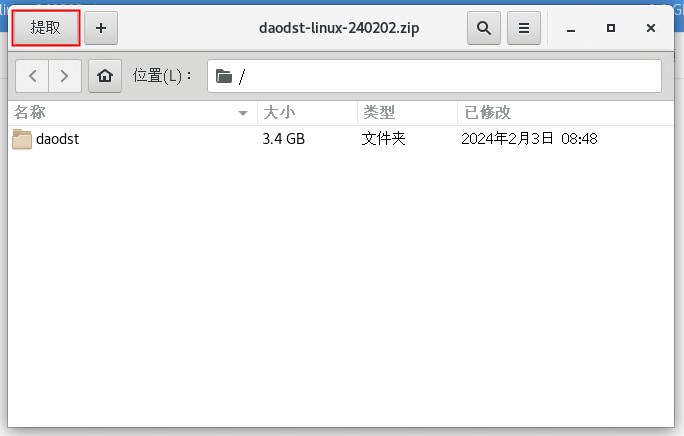
5.選擇/data,注意不要選錯
點擊右側選取按鈕後程式會自動複製到該目錄下(左側紅框標記為選中的安裝位置)
📣 注意1: 選擇的解压路径为/data,不要選錯位置
📣 注意2: 不要將安裝目錄選擇在用戶家目錄下
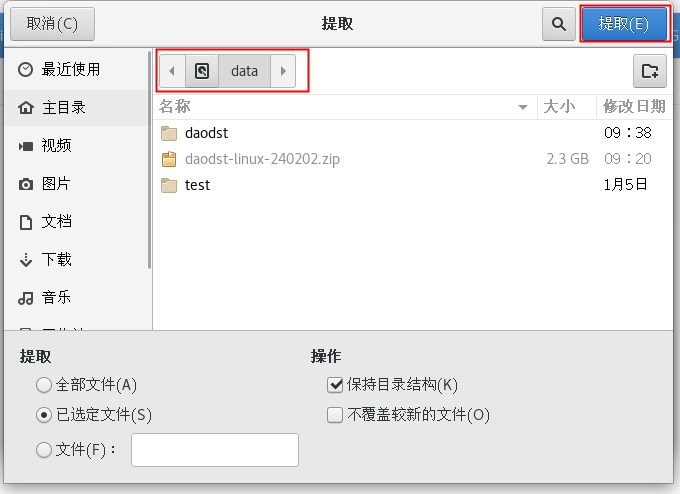
6.進入安裝目錄
cd /data/daodst
7.在窗口空白处右鍵點擊鼠标,在弹出的窗口中点击"在終端機開啟",打開命令行界面
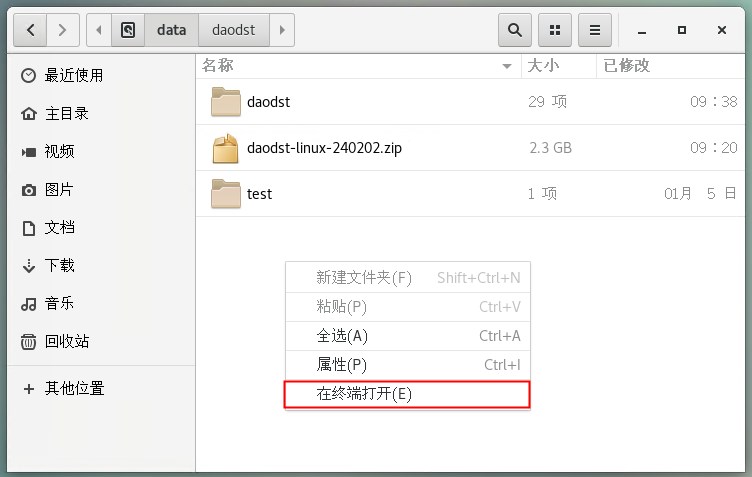
8.在命令列介面中授權和執行初始化命令
pkexec chmod u+x /data/daodst/init.sh
pkexec /data/daodst/init.sh $USER
9.初始化過程中需要輸入一次root用戶的密碼進行授權操作
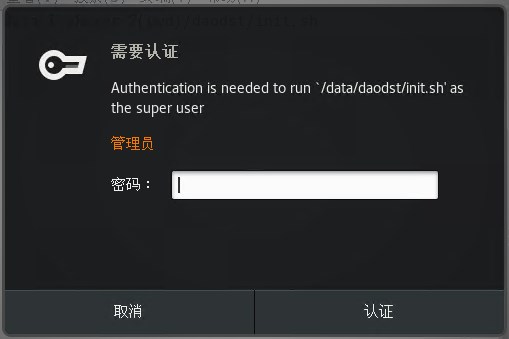
10.初始化腳本執行後
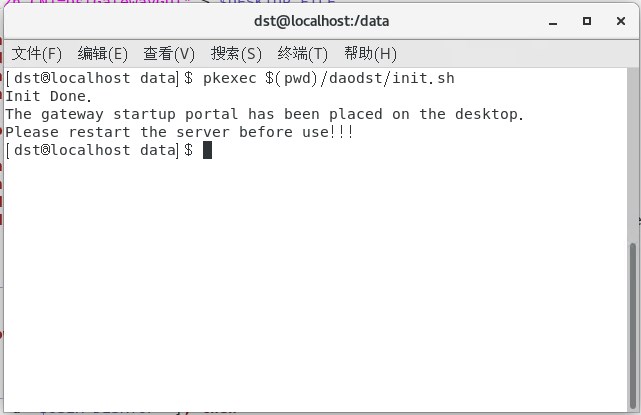
11.重啓作業系統,然后选择前面的普通用户再次登录系统
reboot
12.打開終端,切換到root用戶(在su命令後輸入root的密碼),切換成功後會顯示root用戶
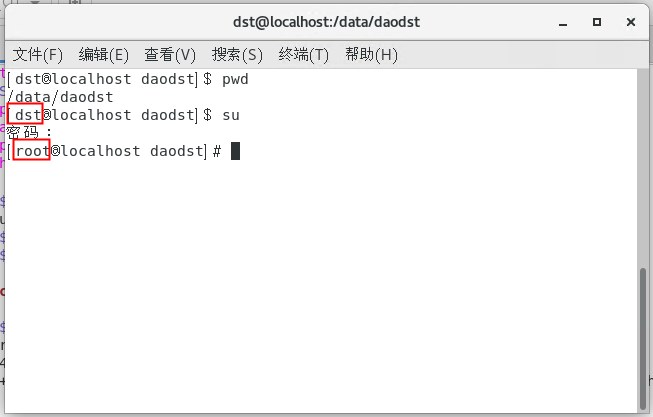
13.進入閘道後端目錄
cd /data/daodst/resources/gateway
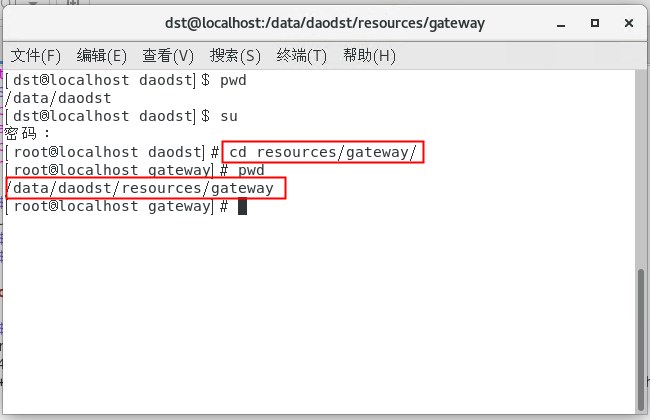
14.啟動閘道後端程式
./op.sh start
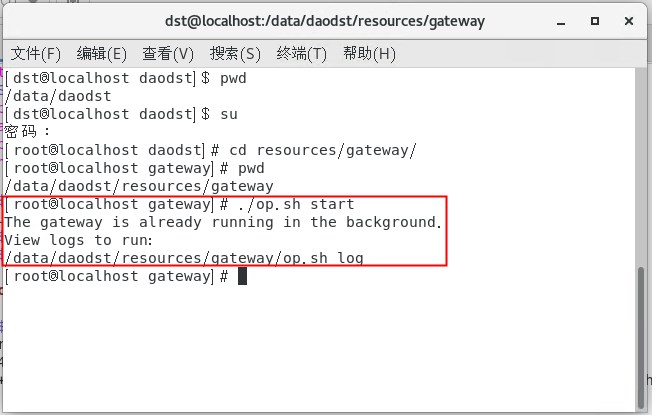
15.進入安裝根目錄或者系统桌面,雙擊圖標 "DstGatewayGUI.desktop" 启动网关前端
![]()
16.點擊 "trust and Launch" 進行啟動(该提示只会显示一次)
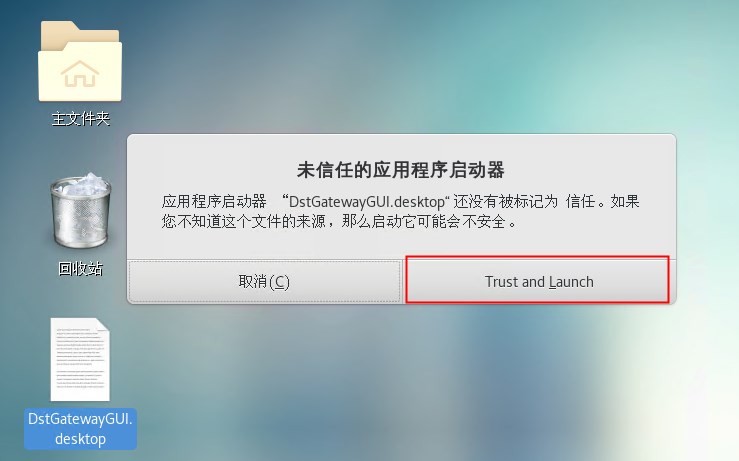
17.注意事项
要先以root用户启动好网关后端,然后才能启动网关前端
後端管理
GUI安裝完成以後,可以操作閘道後端,操作方法如下:
啟動
#切換到root用戶
su root
#切換目錄
cd 安裝目錄/resource/gateway
./op.sh start
停止
#切換到root用戶
su root
#切換目錄
cd 安裝目錄/resource/gateway
./op.sh stop
查看狀態
#切換到root用戶
su root
#安裝目錄
cd 安装目录/resource/gateway
./op.sh status
查看日志
#切換到root用戶
su root
#安裝目錄
cd 安装目录/resource/gateway
./op.sh log
卸载后端服务
如果遇到后端服务启动失败的问题,可以先卸载后端服务,然后重新启动后端,就可以自动修复了。
#切換到root用戶
su root
#安裝目錄
cd 安装目录/resource/gateway
./gateway uninstall
流程
新建或導入錢包地址-->創建dpos -->創建閘道-->質押FM -->領取獎勵
新建錢包
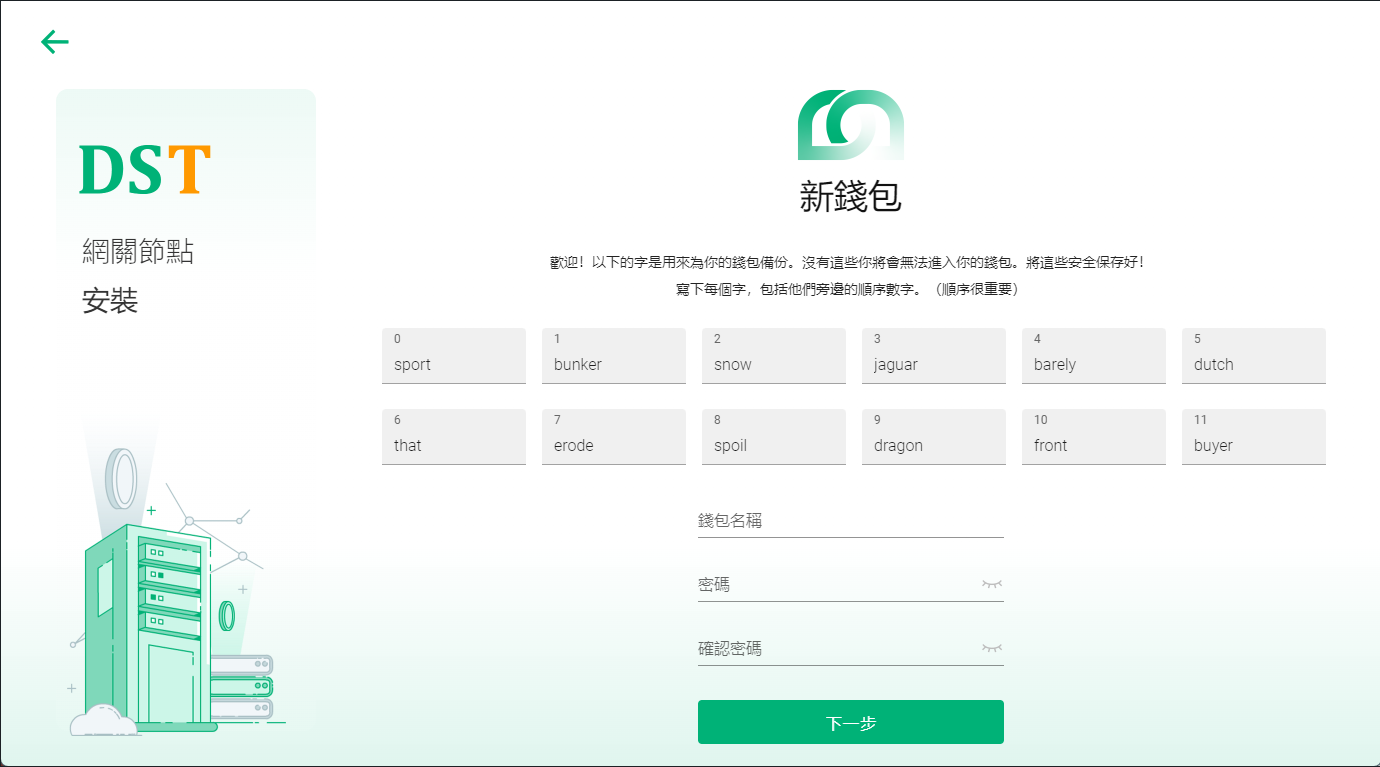
導入錢包
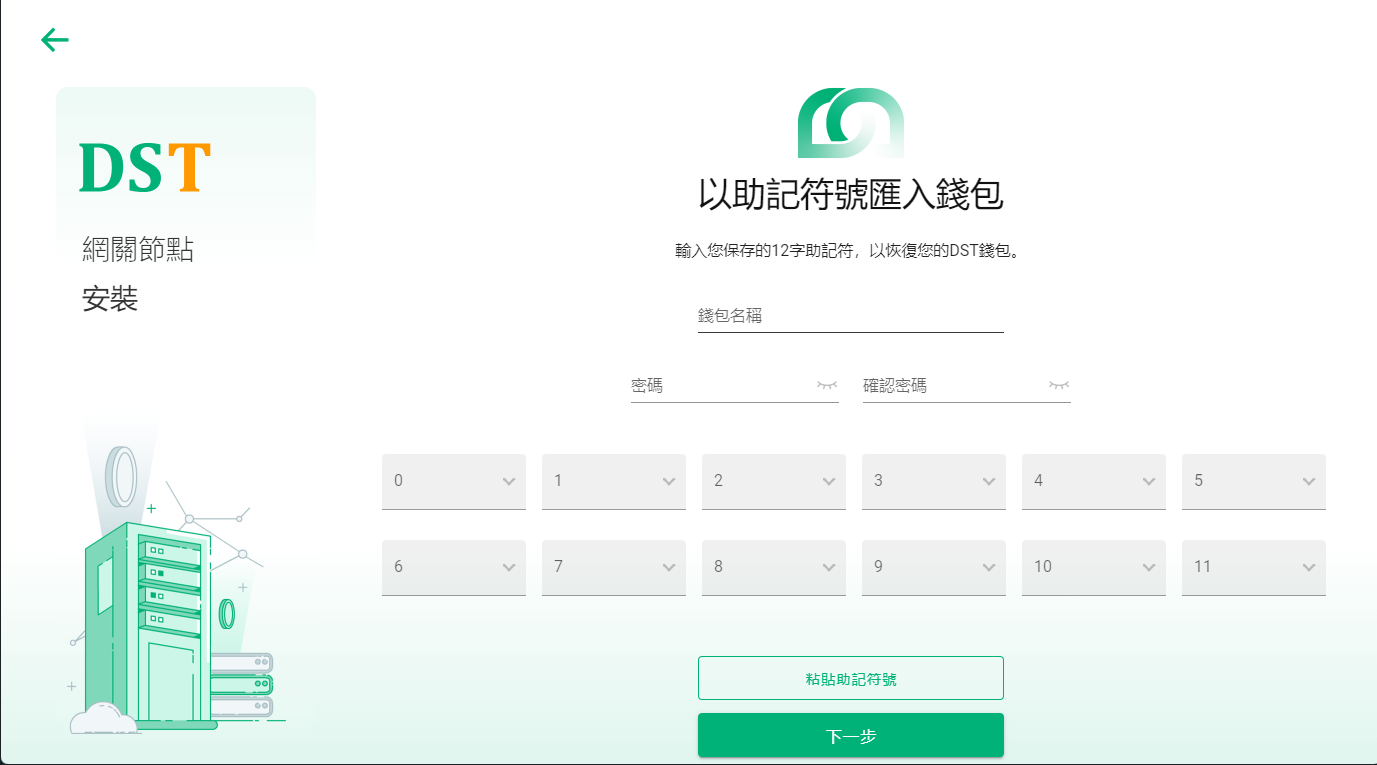
創建dpos
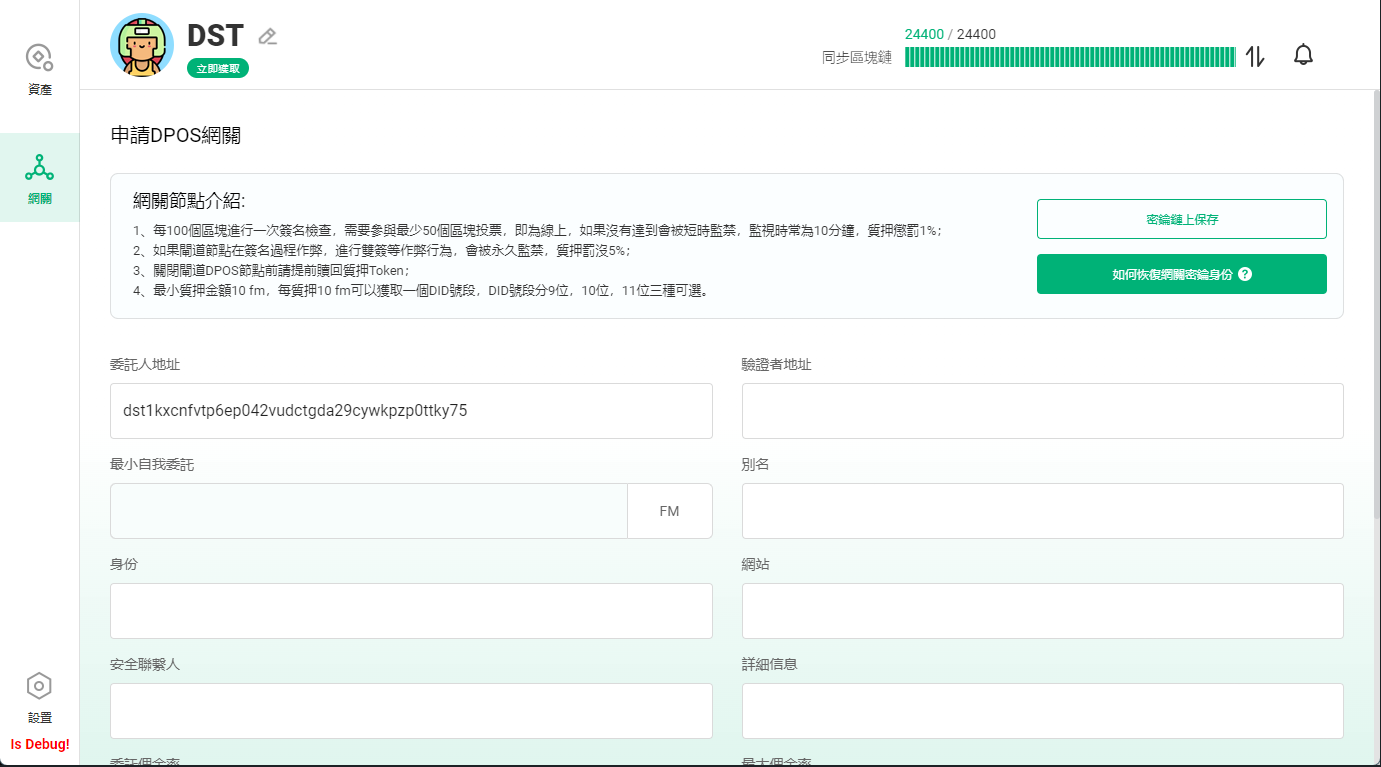
申请网关
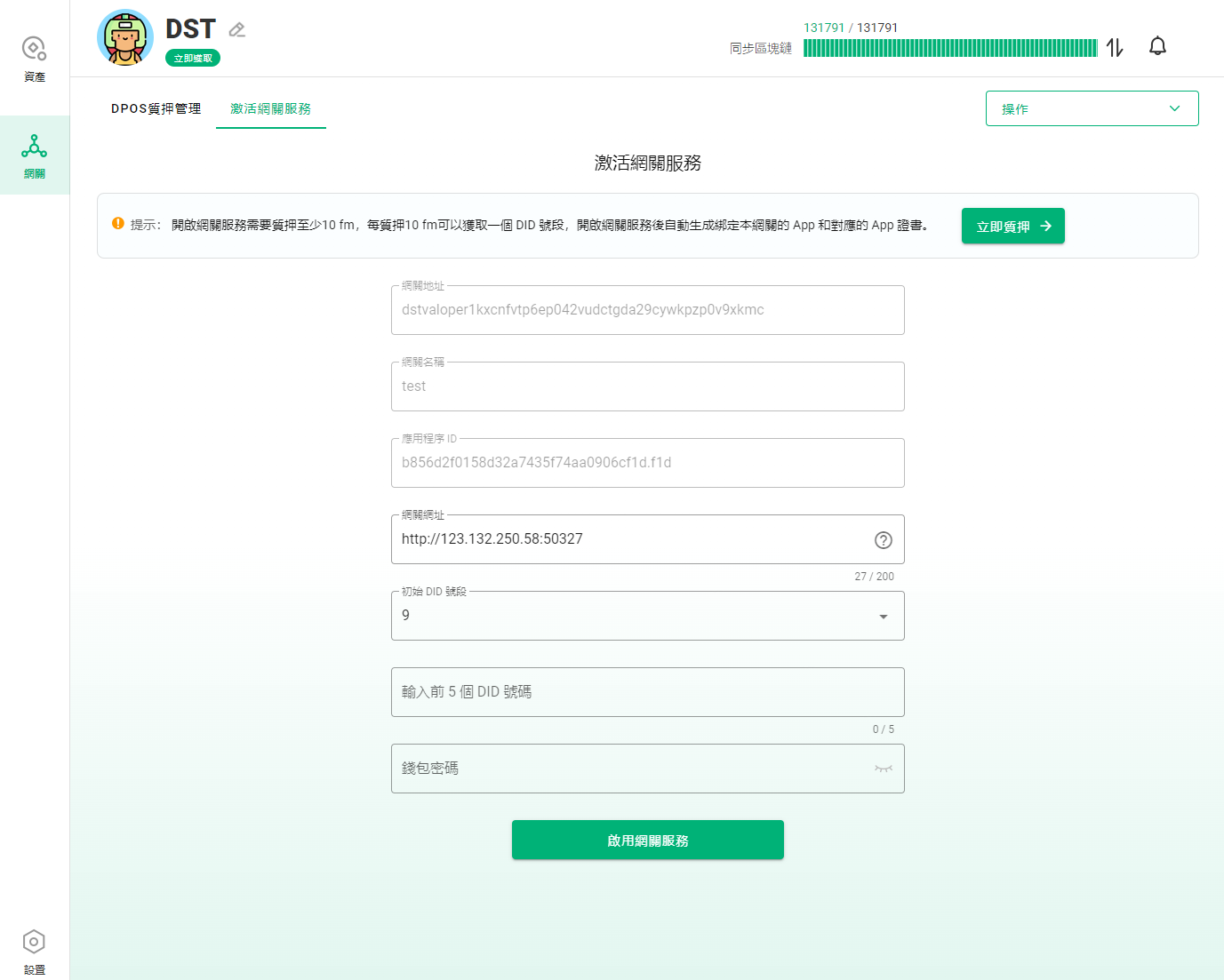
質押FM
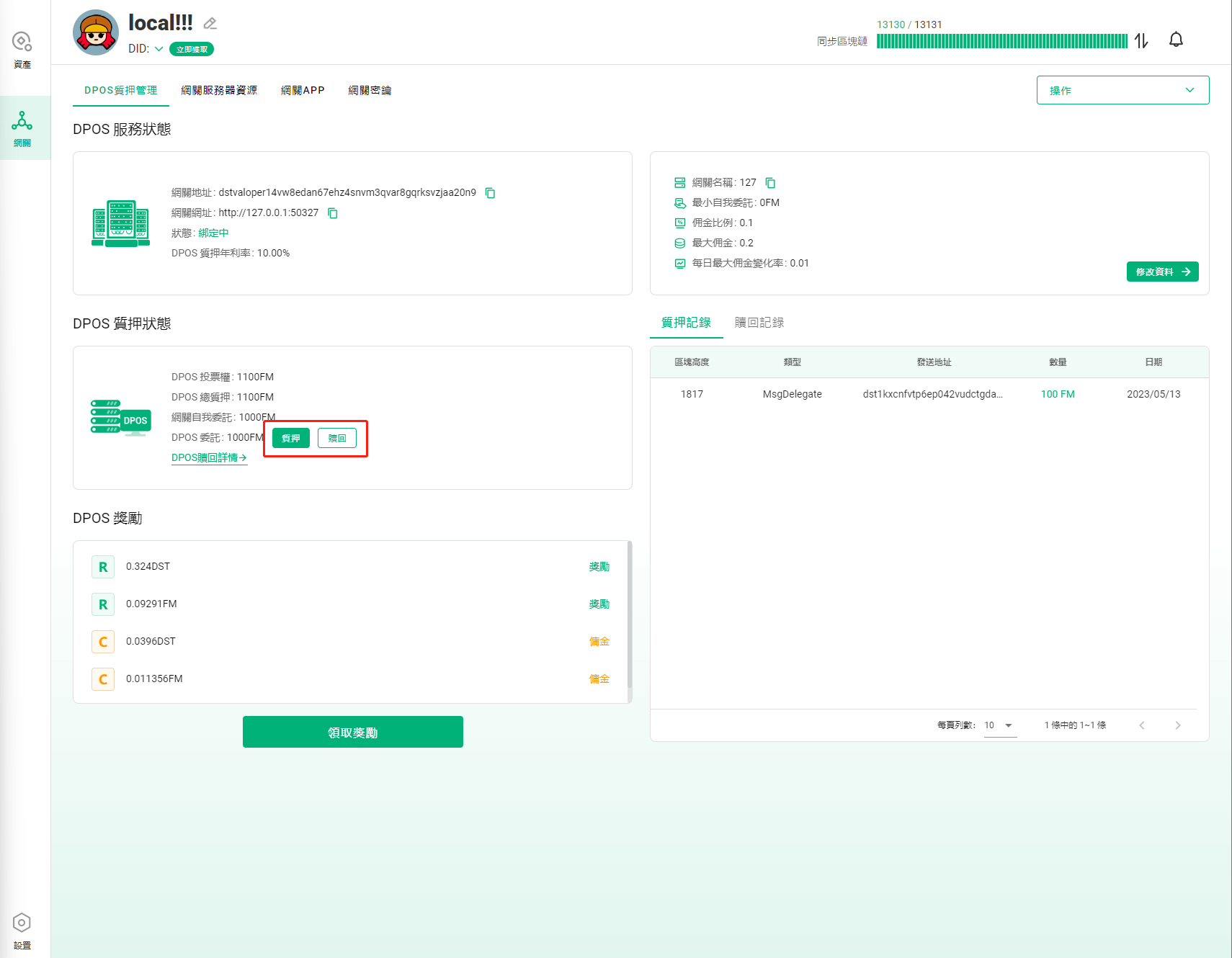
領取獎勵
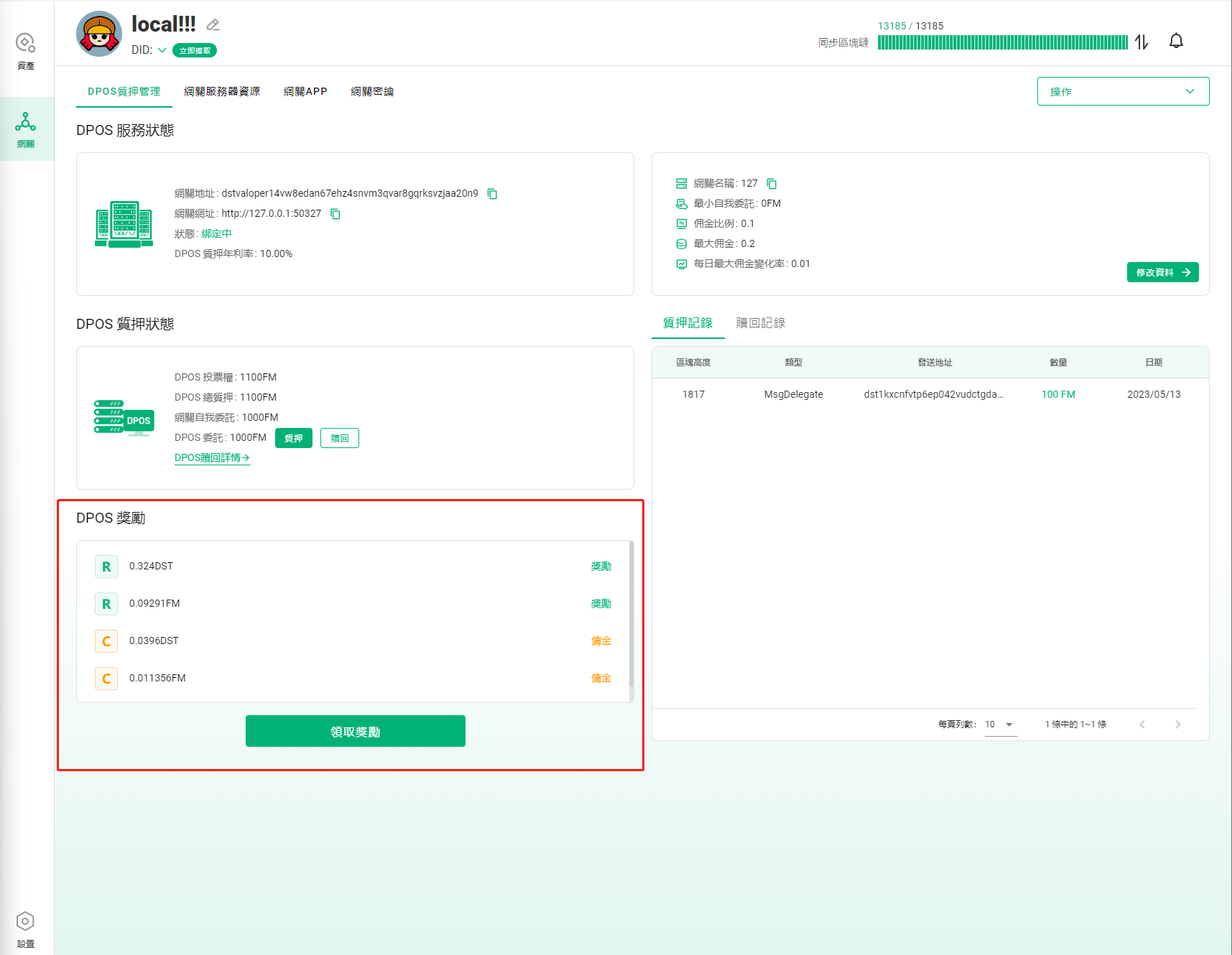
首頁
首頁包含了一些全局性的查看與功能
其中包括:
查看區塊同步情況 (介面右上方)
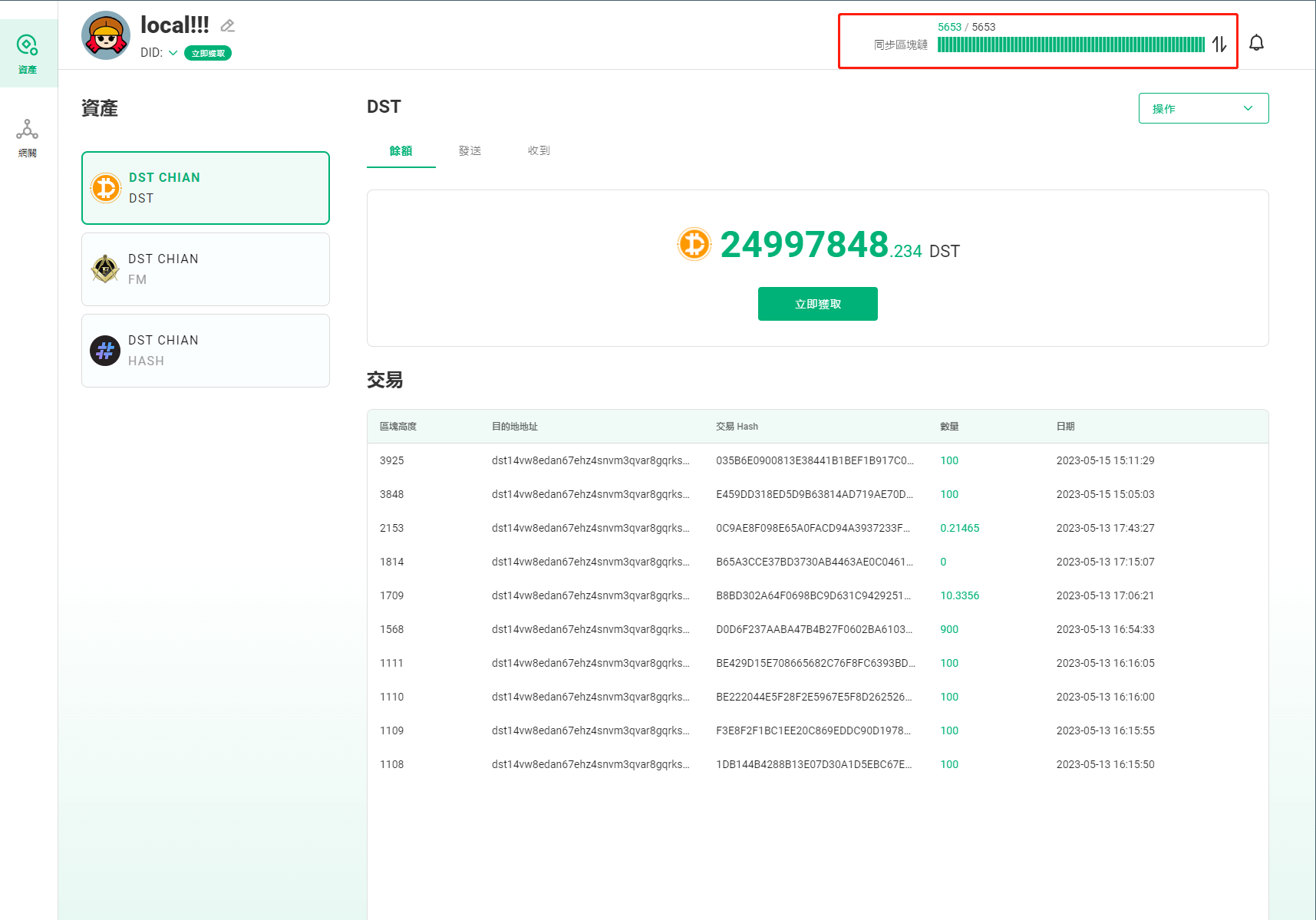
查看任務狀態(介面右上方)
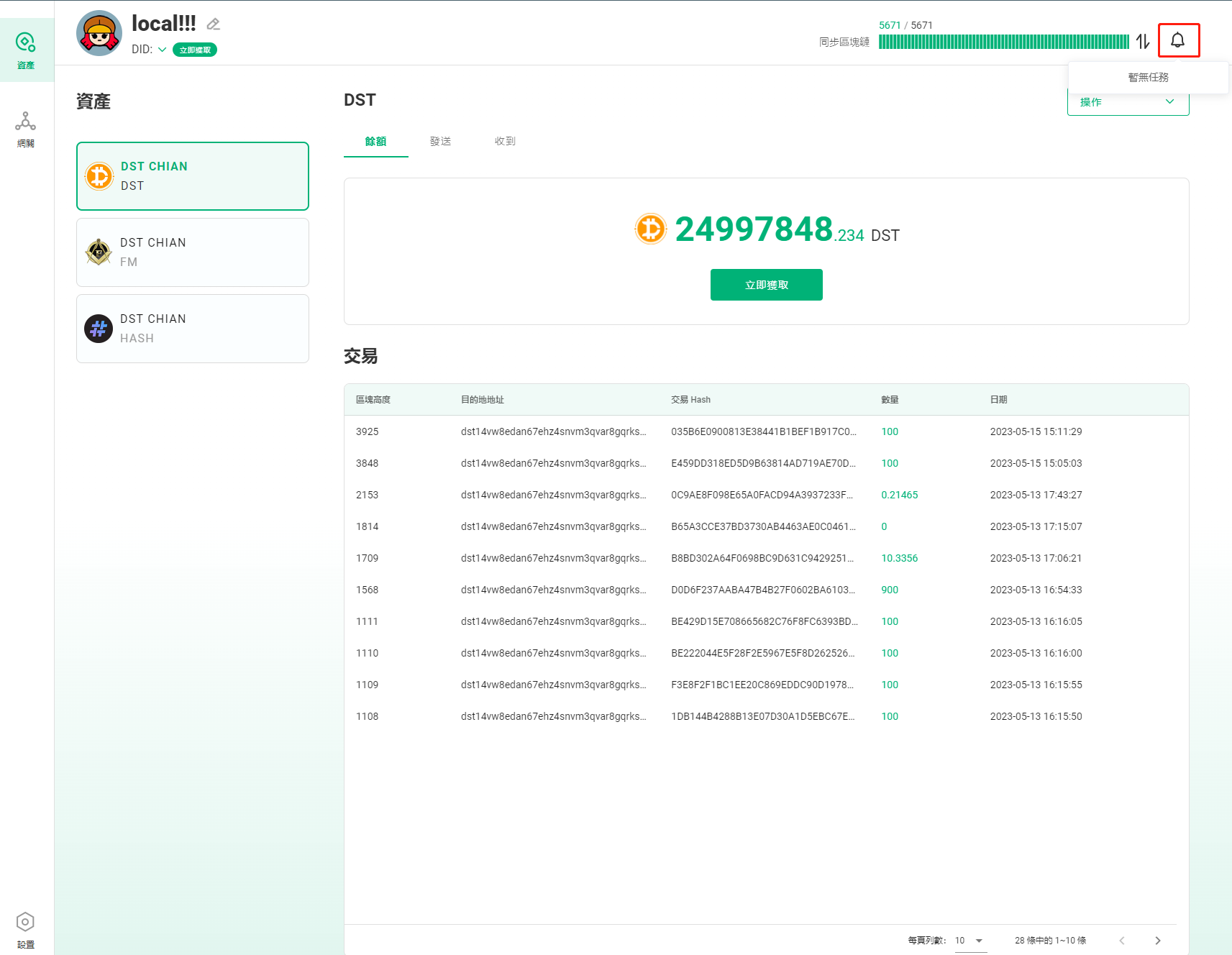
管理軟件設置 (介面左下角)
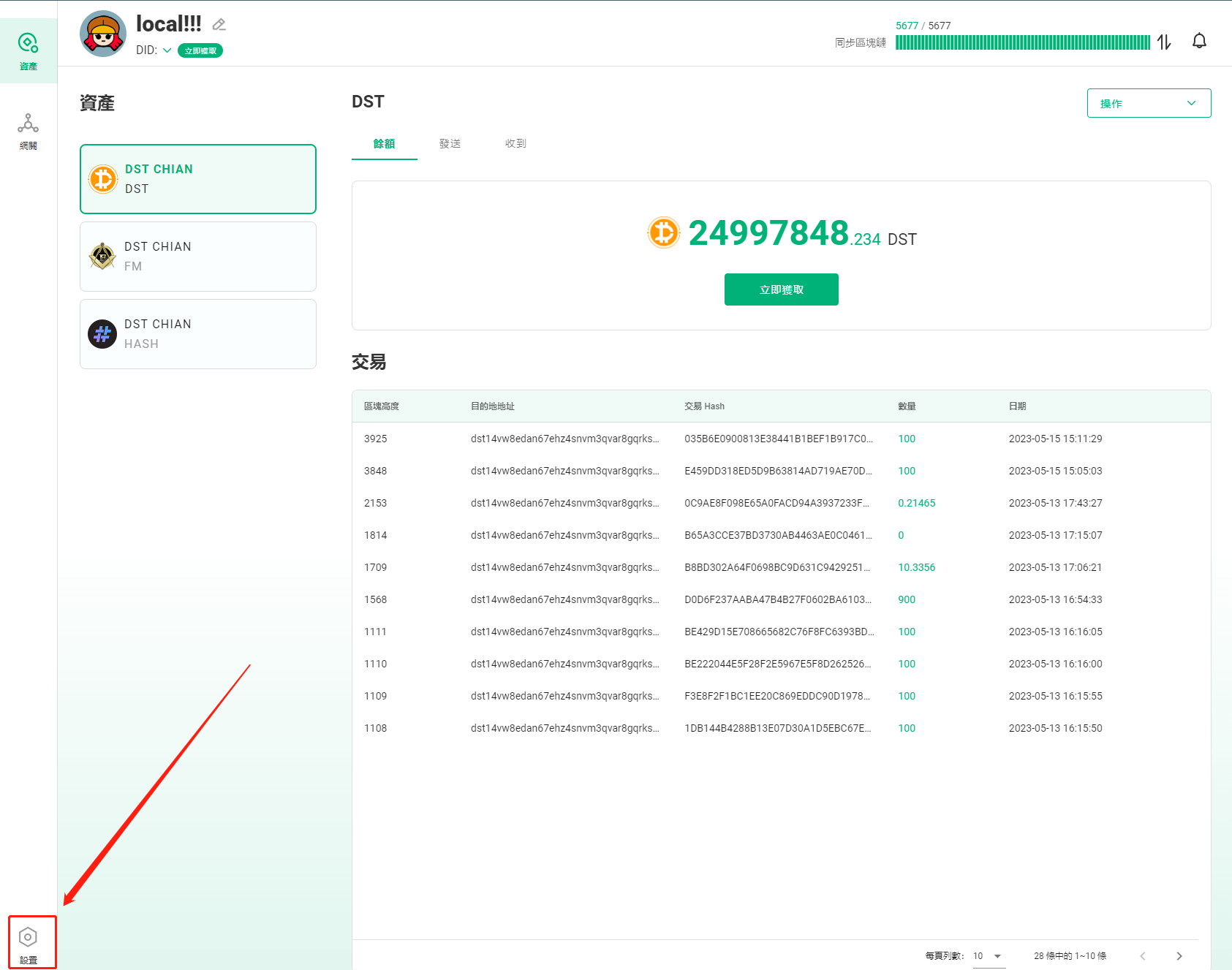
操作
右上角的操作可以管理DID和修改網關信息
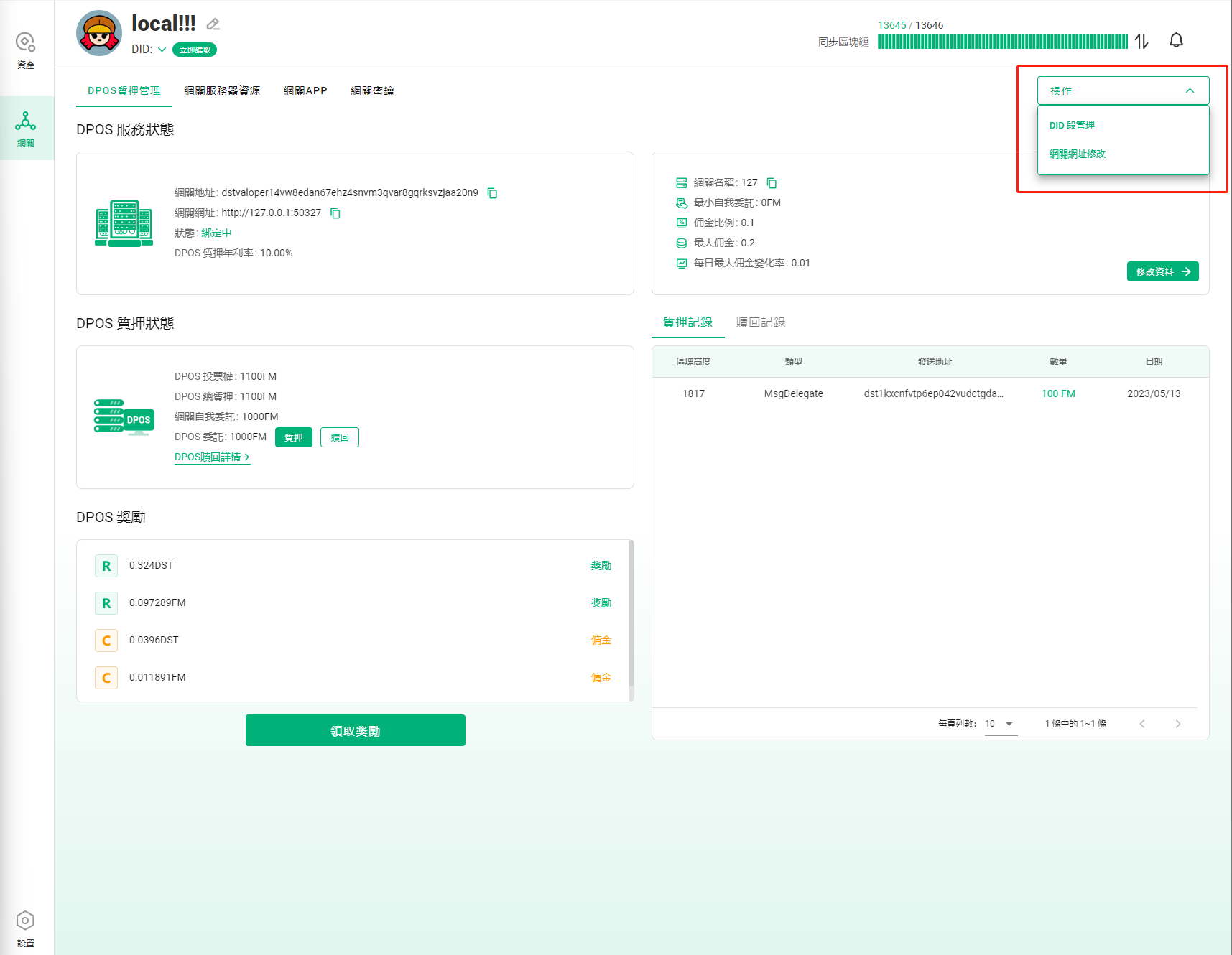
DID段管理
可以通過質押FM的方式獲取更多的DID號段
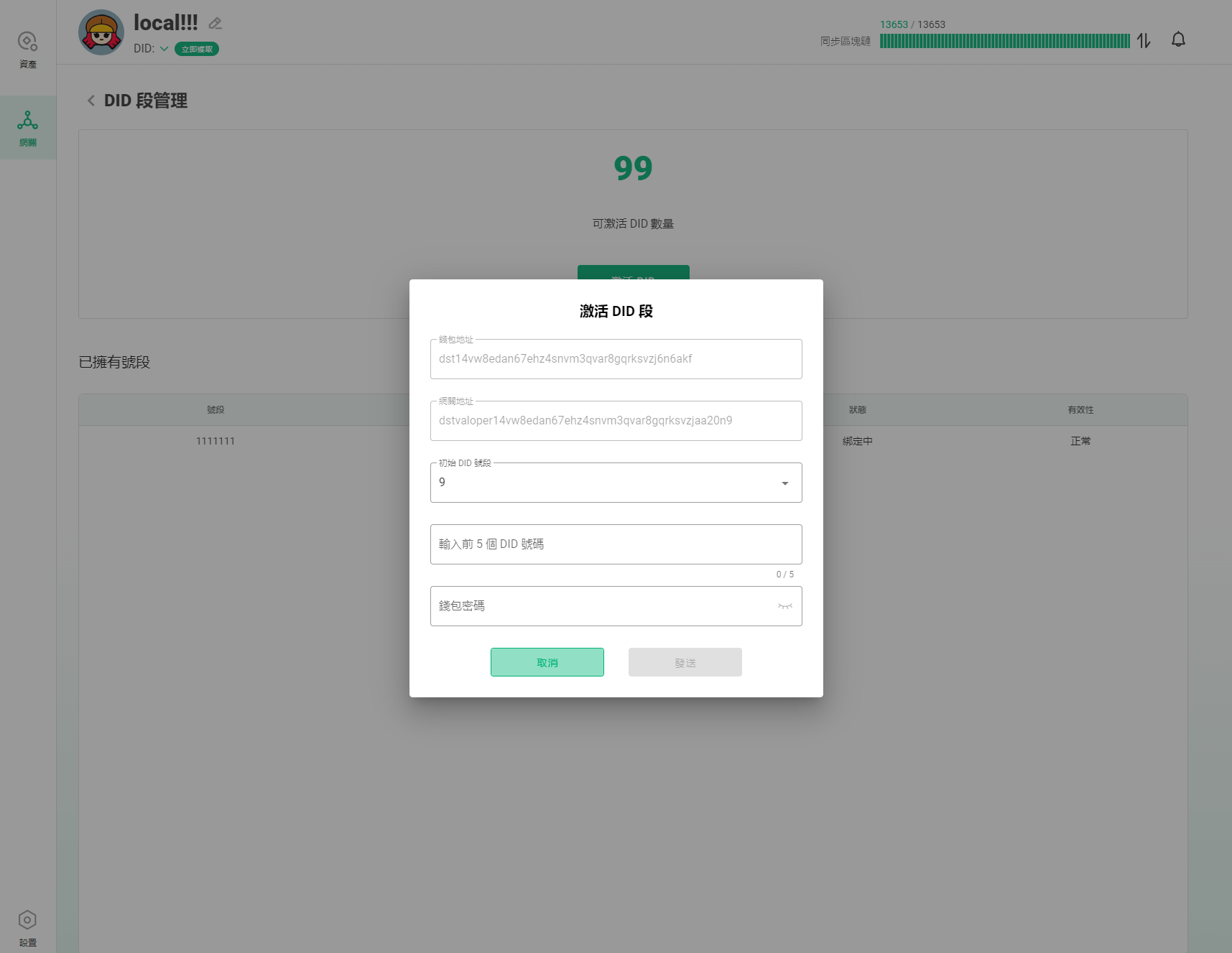
首頁左側選線條,包括資產和網關兩個選項卡
資產
資產界面管理包括餘額、轉賬、交易記錄、賬號的管理
左側三個按鈕,分別對應 DST,FM,HASH三個主幣
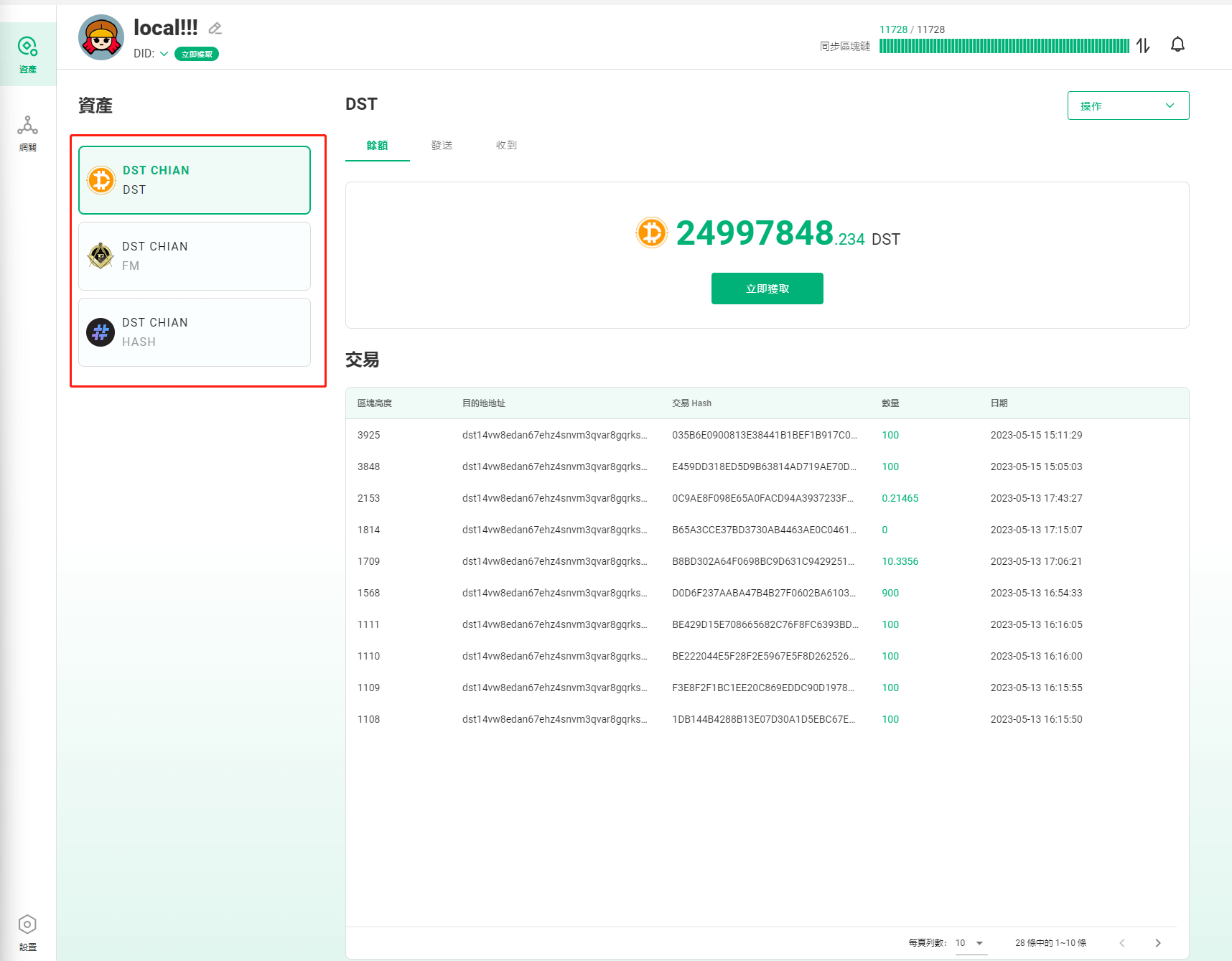
右側可以查看餘額數量 交易記錄,以及進行主幣的發送和接收
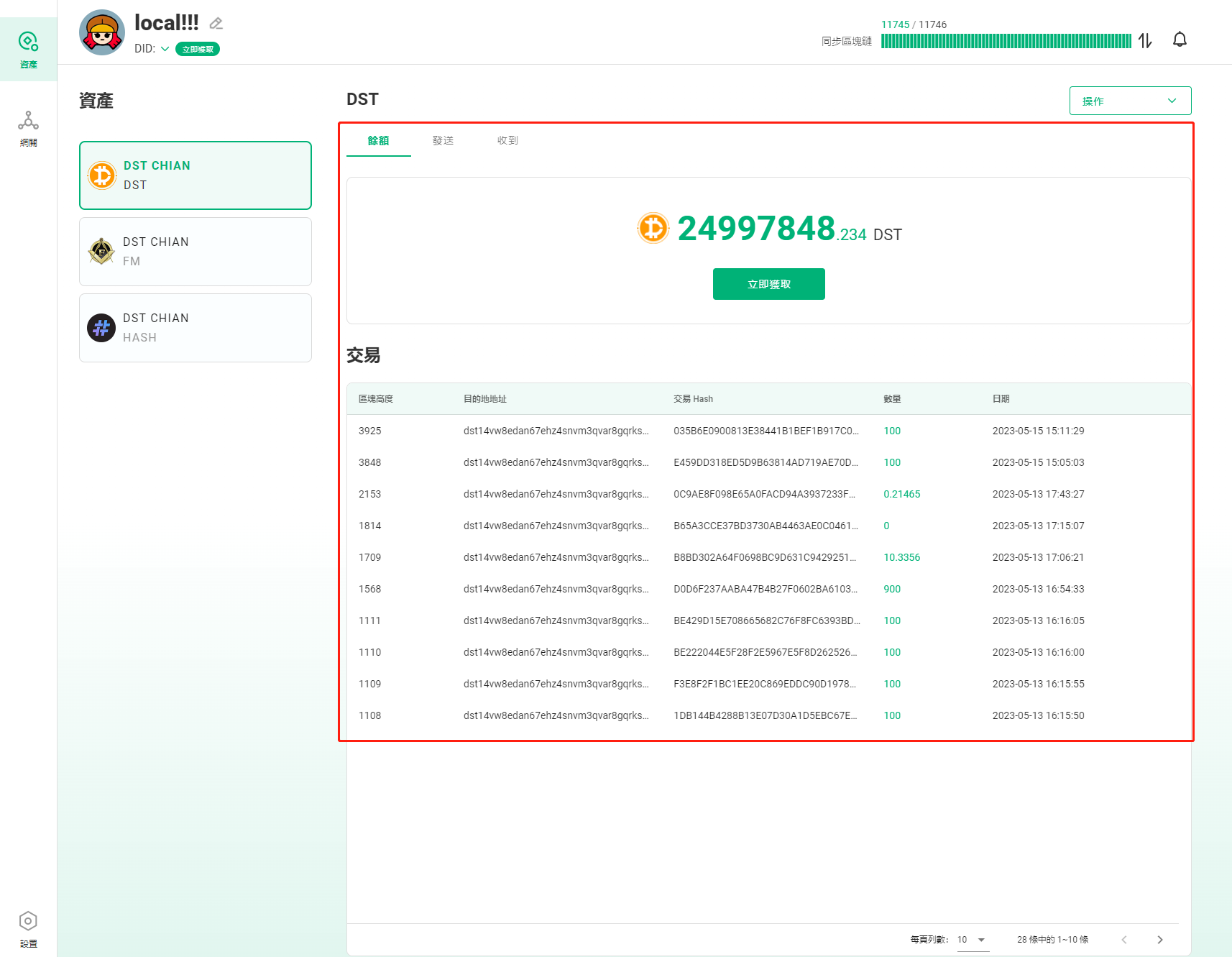
這裡導出助記詞,以及修改密碼
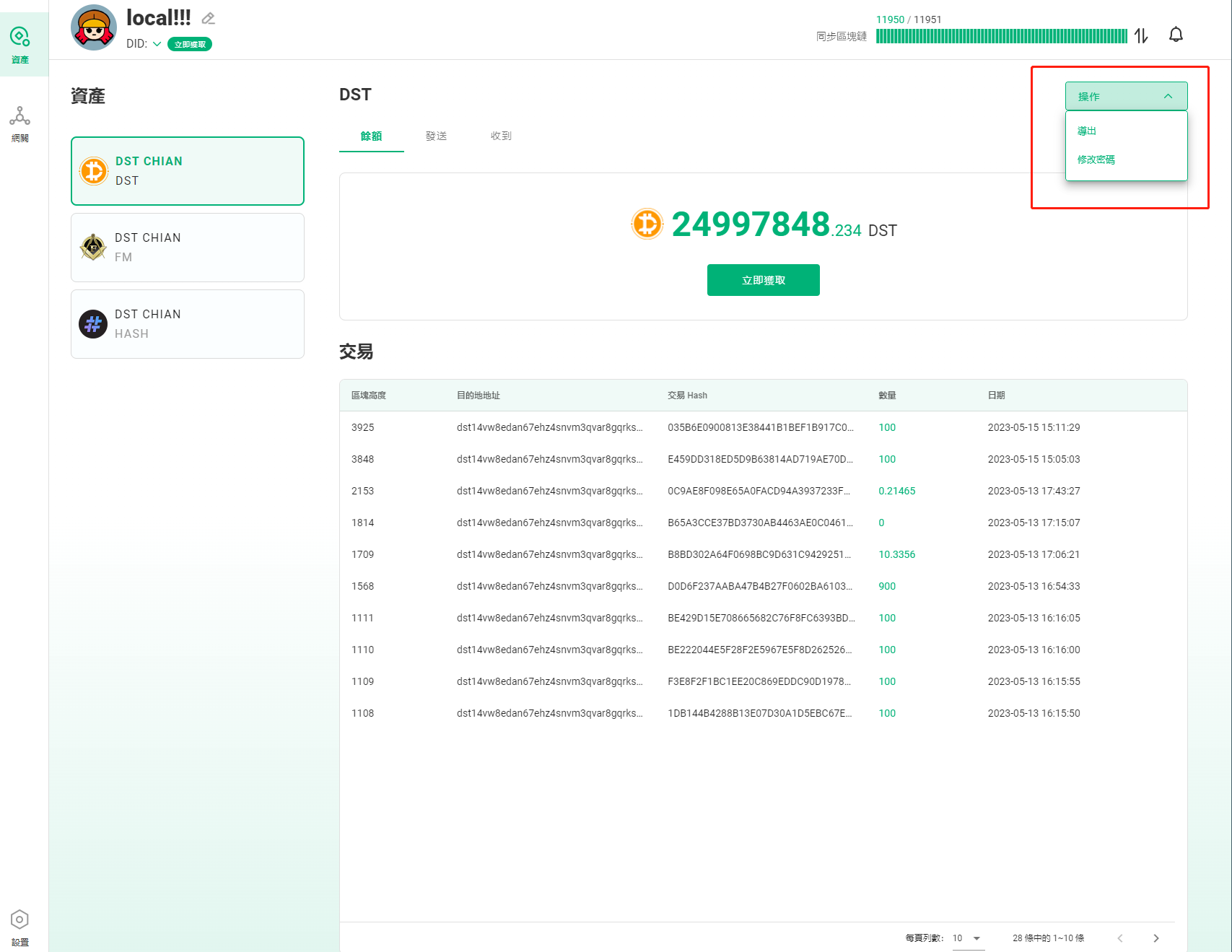
網關
網關功能管理dpos質押,網關服務器,網關app,網關密鑰等
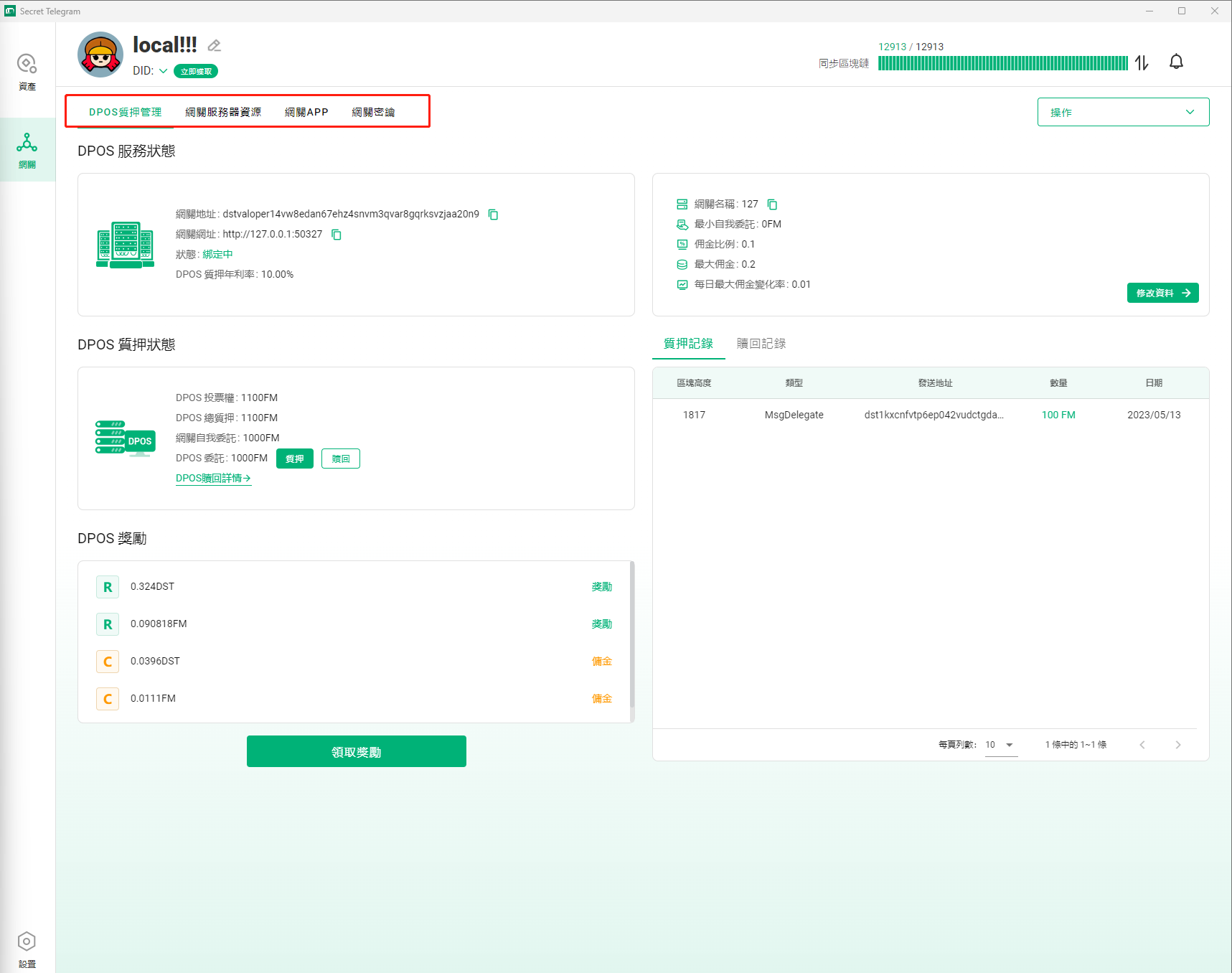
DPOS質押管理
成為驗證器後,可以在 _DPOS質押管理_ 頁面查看本節點的DPOS狀態
可以進行質押與贖回
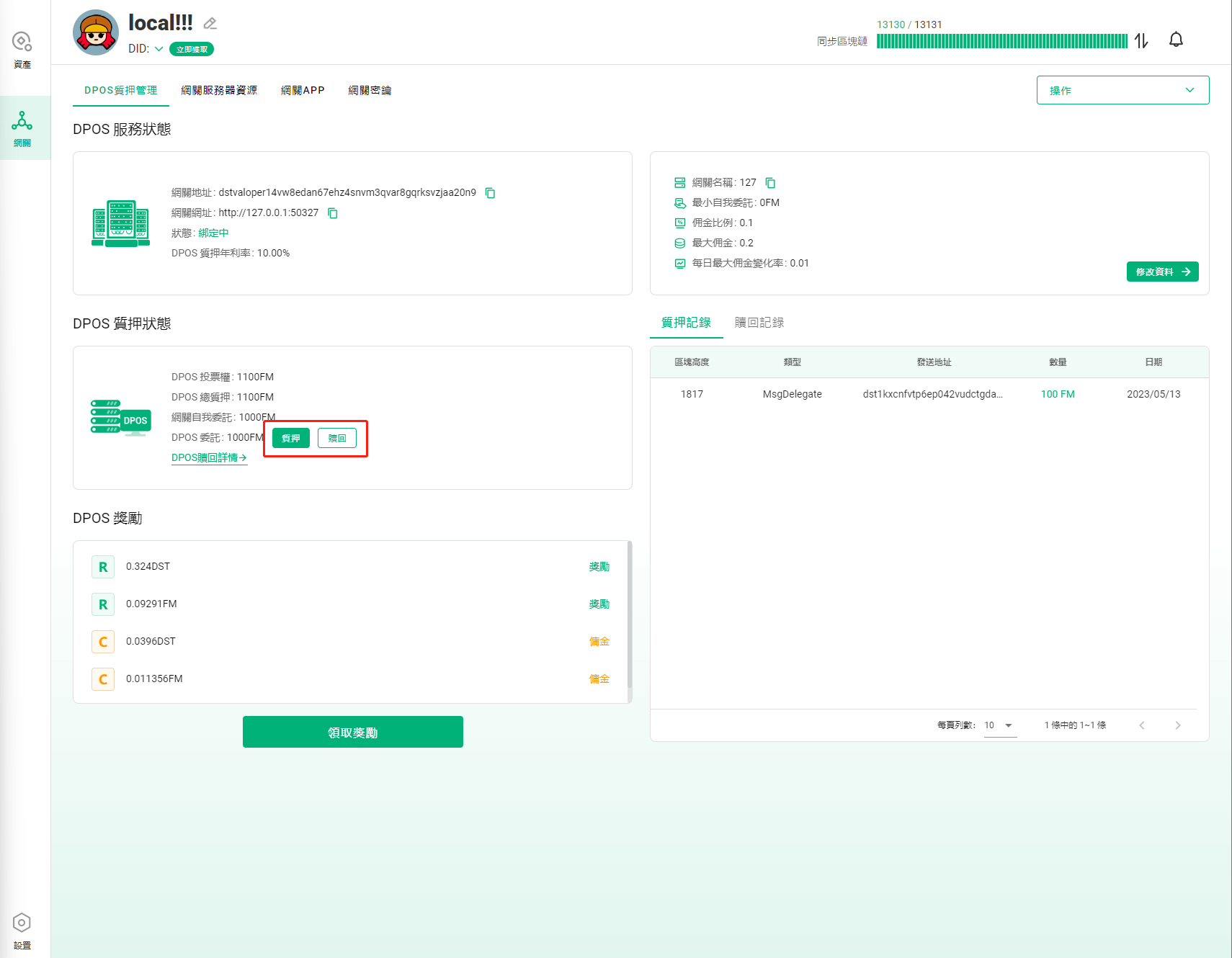
DPOS的贖回不是立即到賬的,在此查看贖回狀態
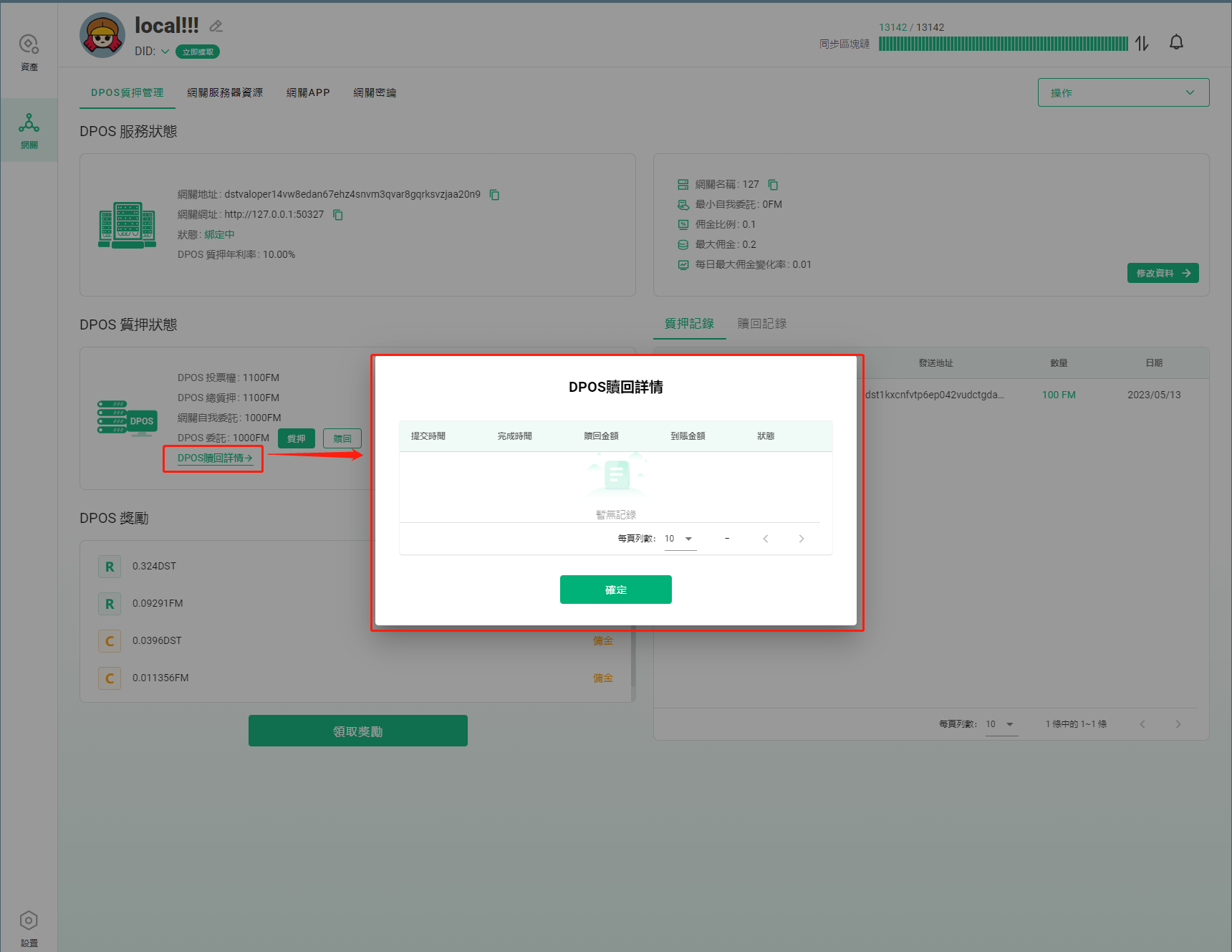
可以查看和領取質押獎勵以及佣金
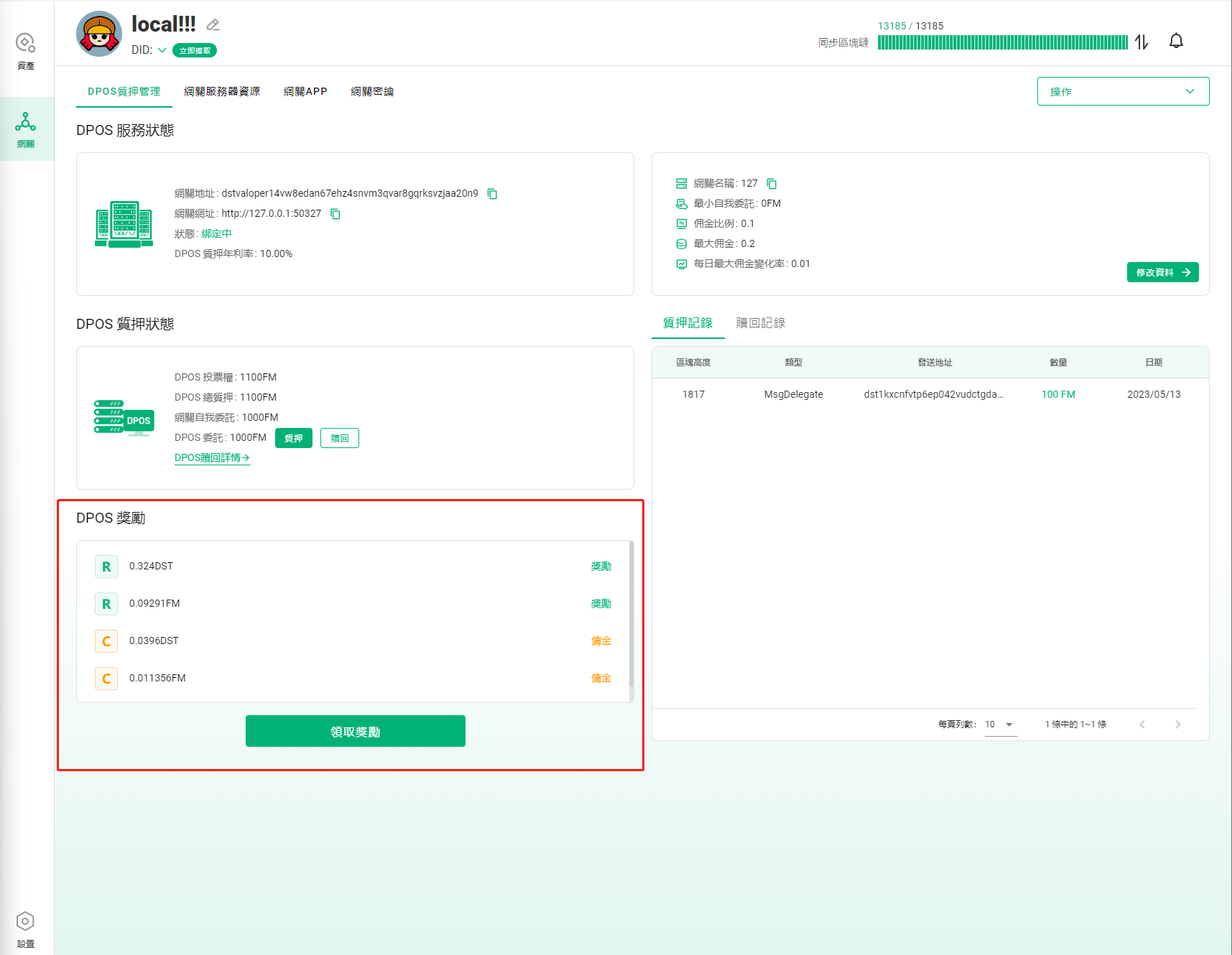
在此修改網關的設置
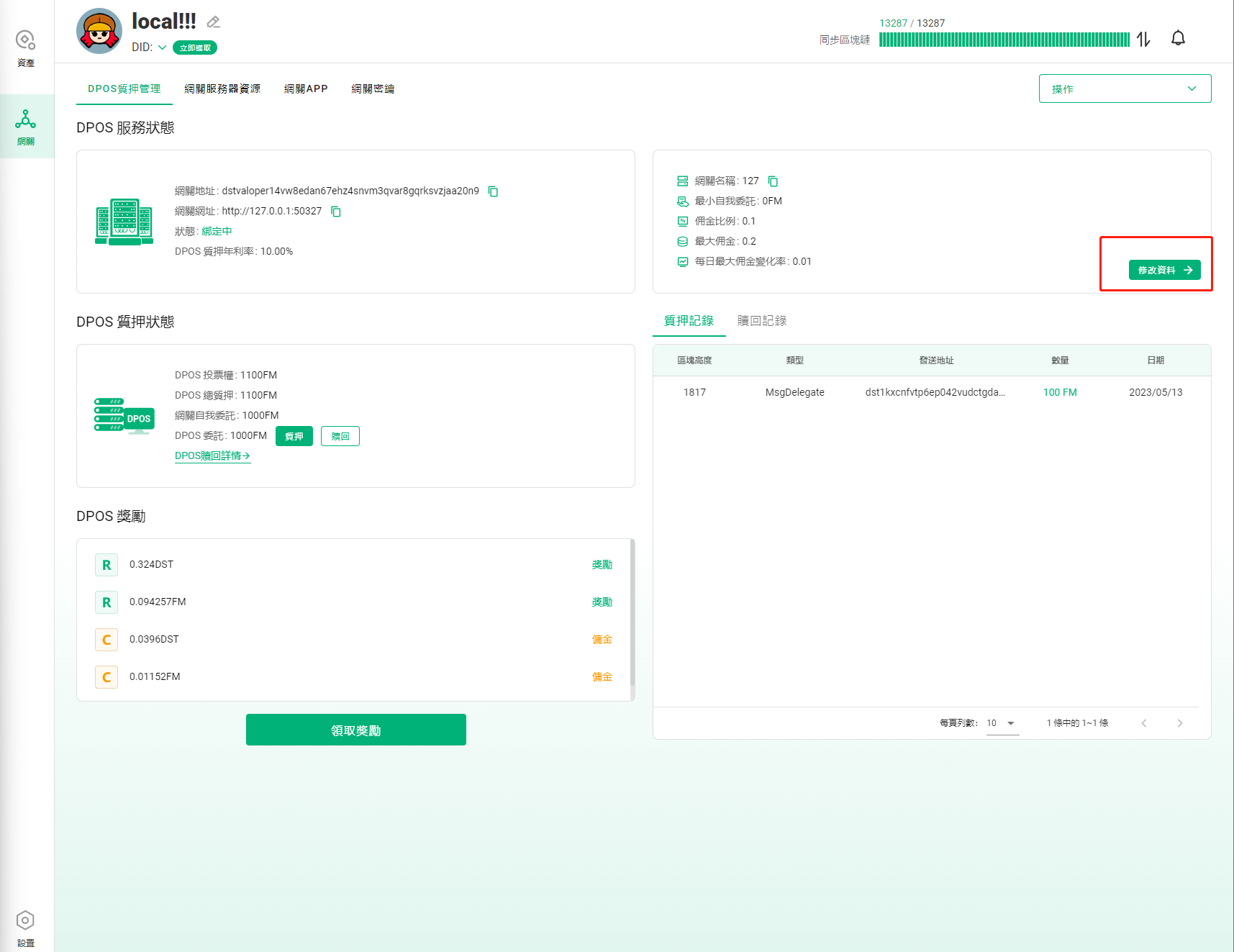
網關服務器資源
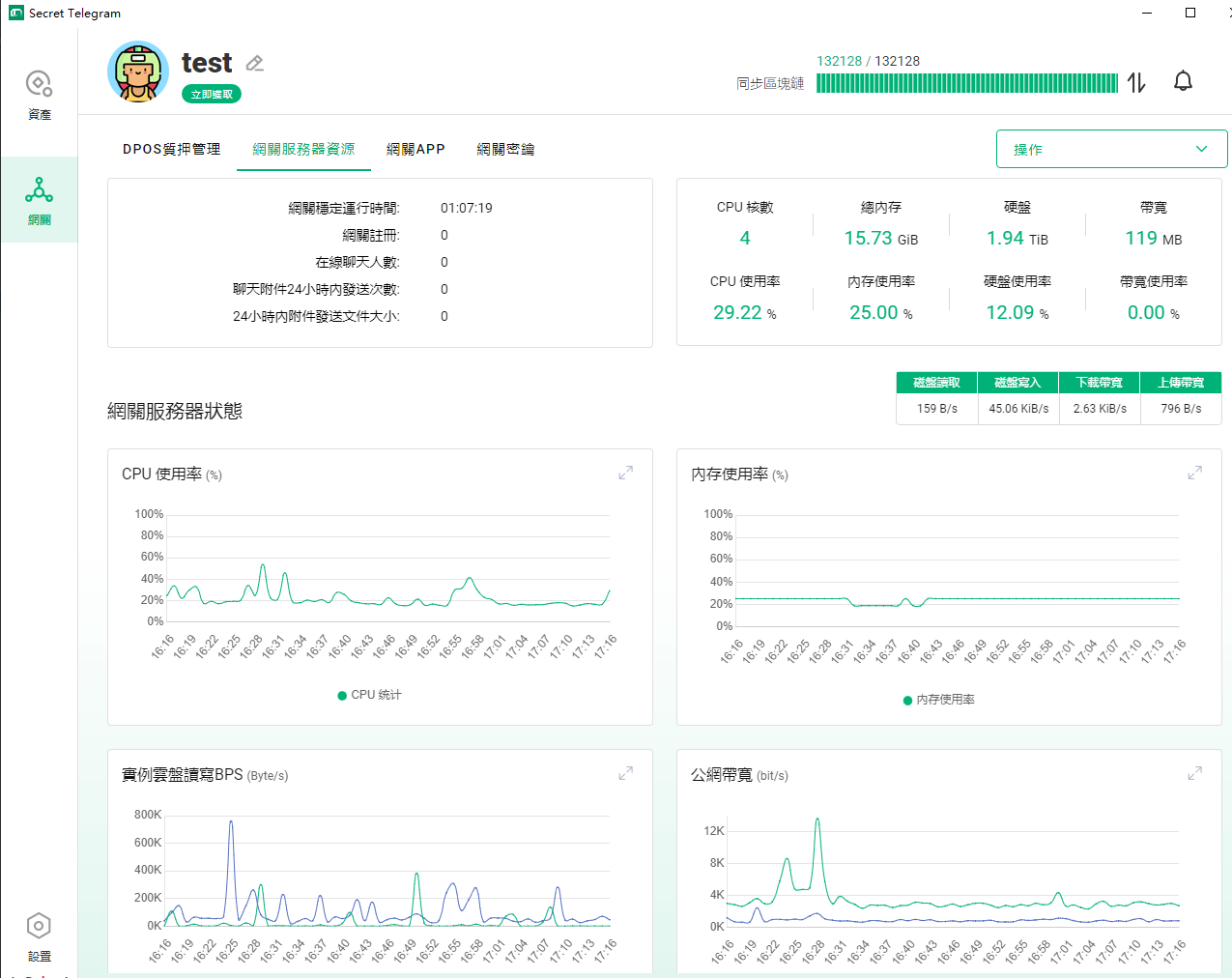
網關app
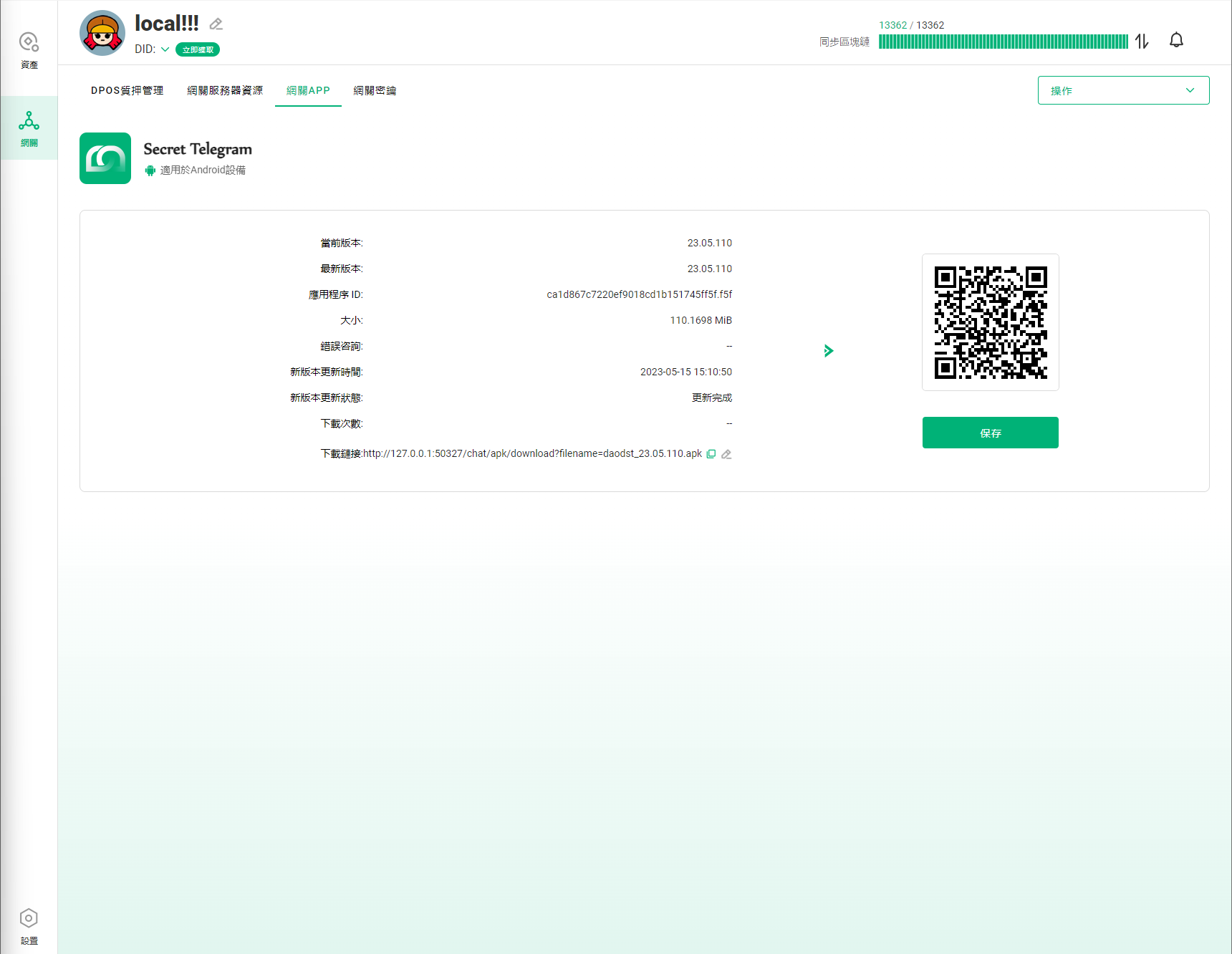
網關密鑰
網關密鑰的使用方法詳見
網關密鑰使用方法
設置
設置包括:版本檢測、語言檢測、歷史清除設置、節點設置、數據目錄設置、路由層數檢測
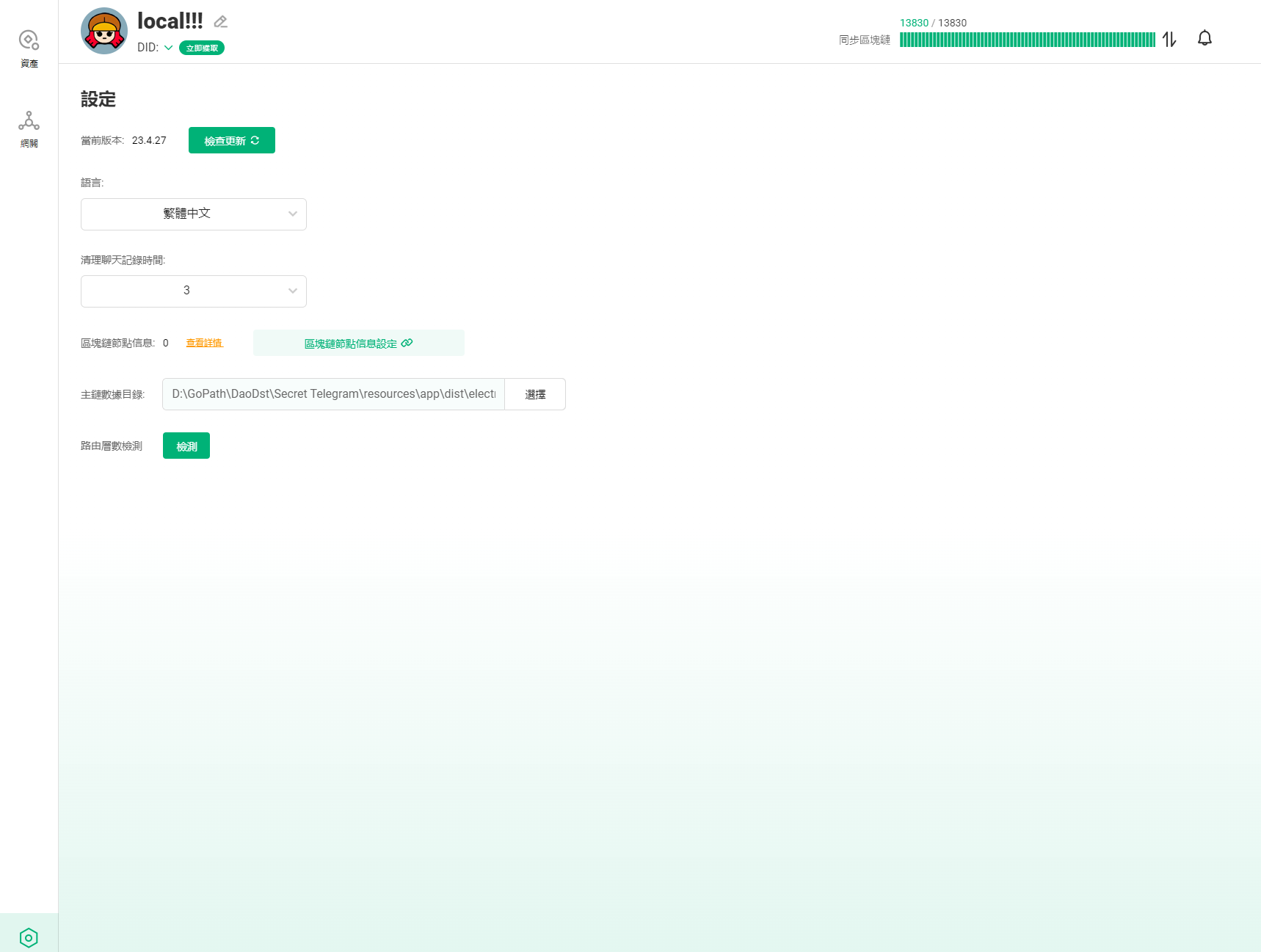
升級
centos系統
如果系統有升級任務,界面會自動彈出升級窗口
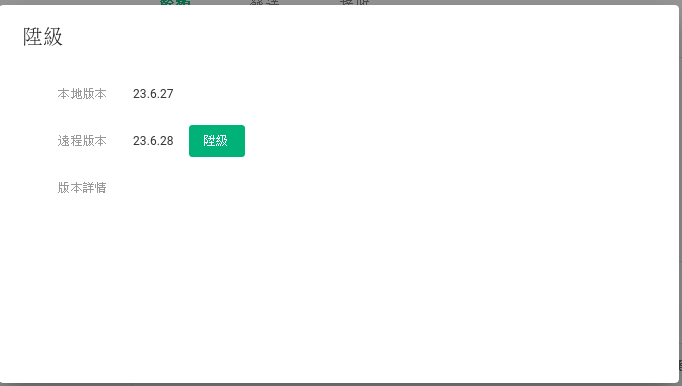
點擊升級,會自動下載最新的應用程序
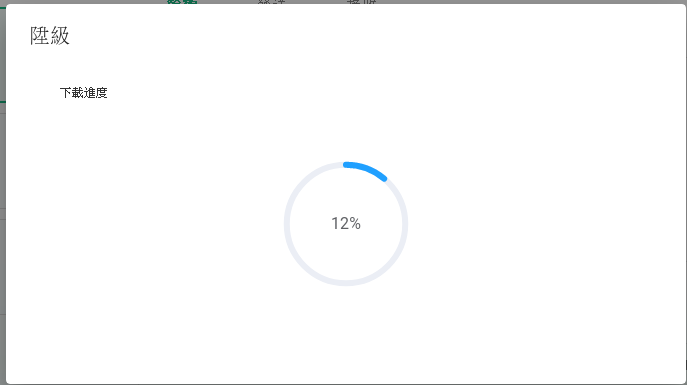
升級過程中需要輸入一次當前登錄用戶的密碼進行授權操作
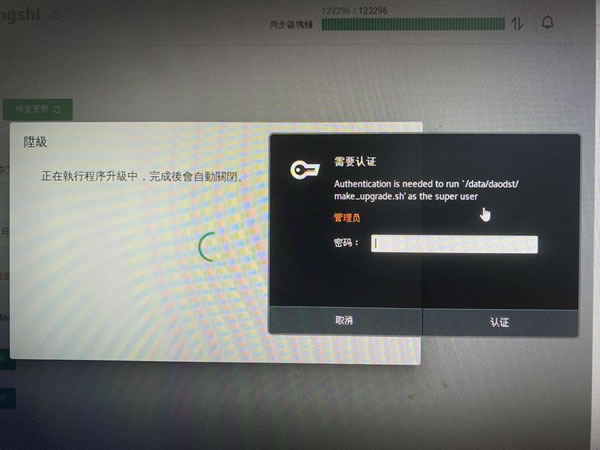
升級完成後介面會自動退出,這時候在桌面dst網關圖示並雙擊啟動
![]()
開啟程式後,如果顯示出「等待GateWay程式啟動...」等字樣,則說明需要手工啟動後端程序
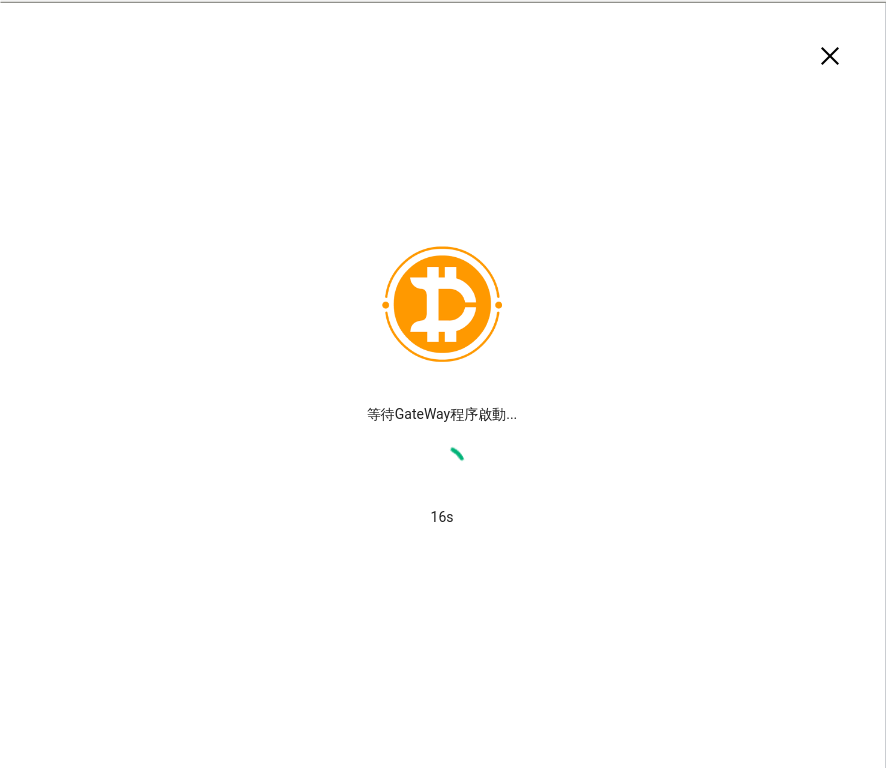
手動升級
手動升級需要在命令視窗以管理員身份執行命令
./gateway upgrade
進行手動升級,如果網關程式正在運行,則會提示關閉網關,並給出退出網關的命令:
curl http://127.0.0.1:50321/soft/exit
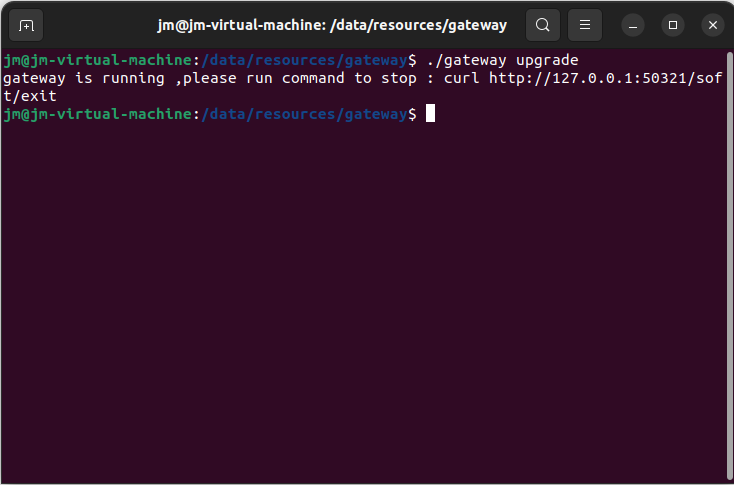
執行退出指令後網關會自動退出
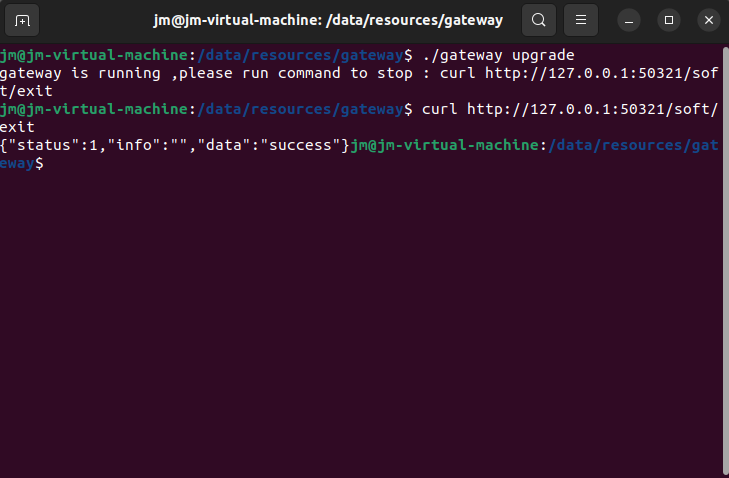
重新執行升級指令
./gateway upgrade
程式會提示目前版本號及升級版本號,核對無誤後輸入y執行升級操作
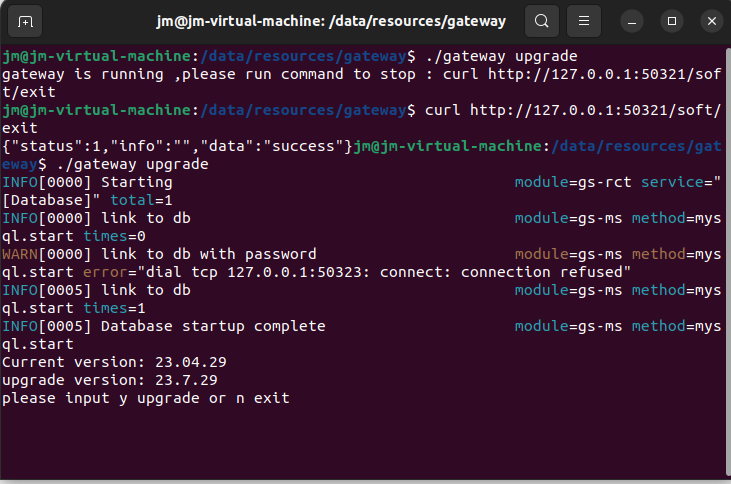
升級過程中會提示下載目錄及下載的url位址

如果升級遇到權限錯誤,請以管理員模式重新執行升級指令
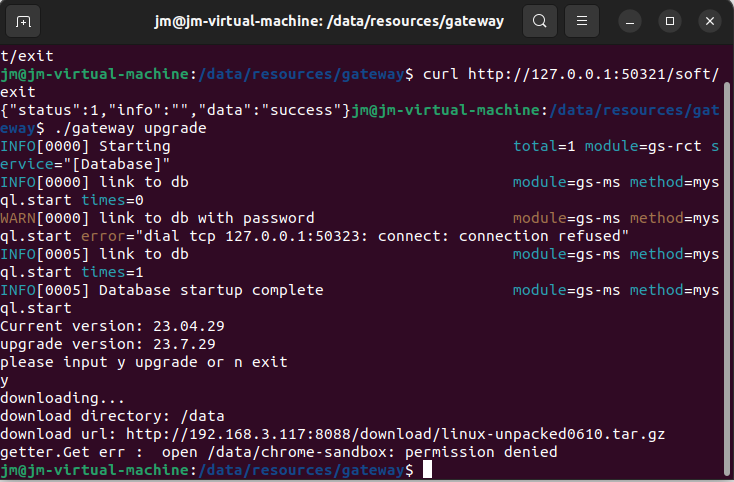
升級結束後會提示進入指定目錄,以管理員身份重新執行初始化操作,執行完成後可正常啟動程序